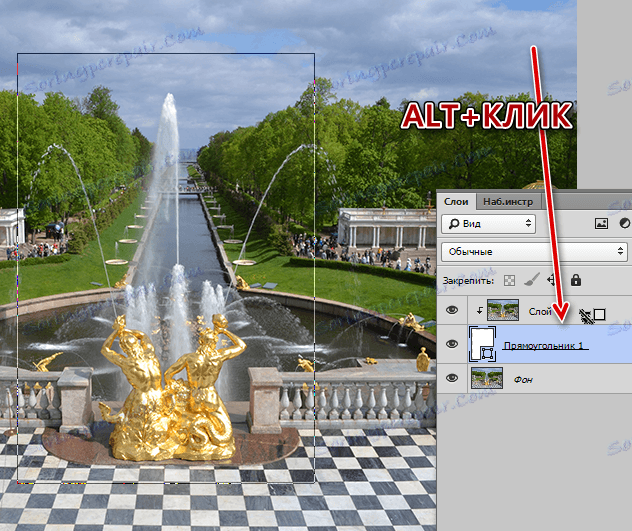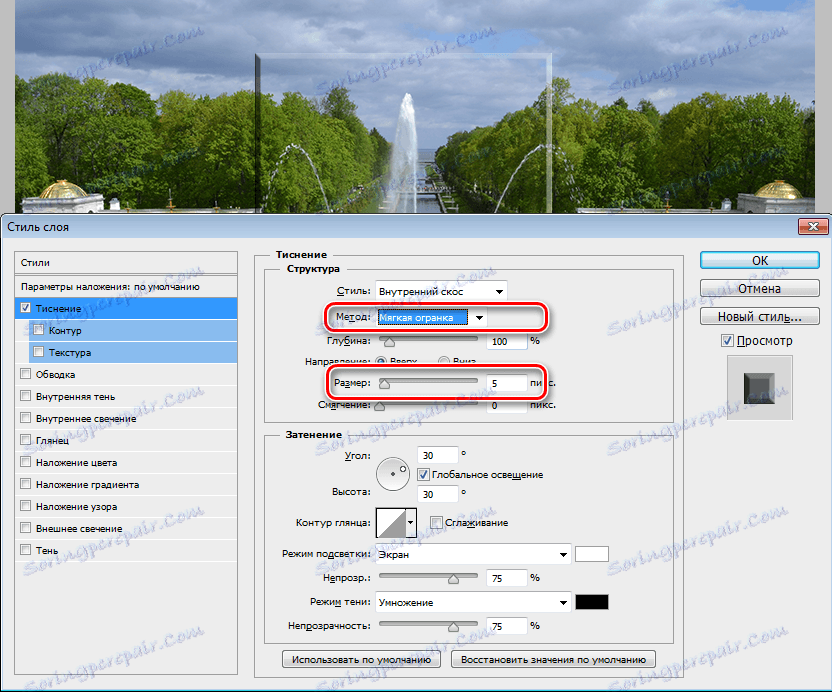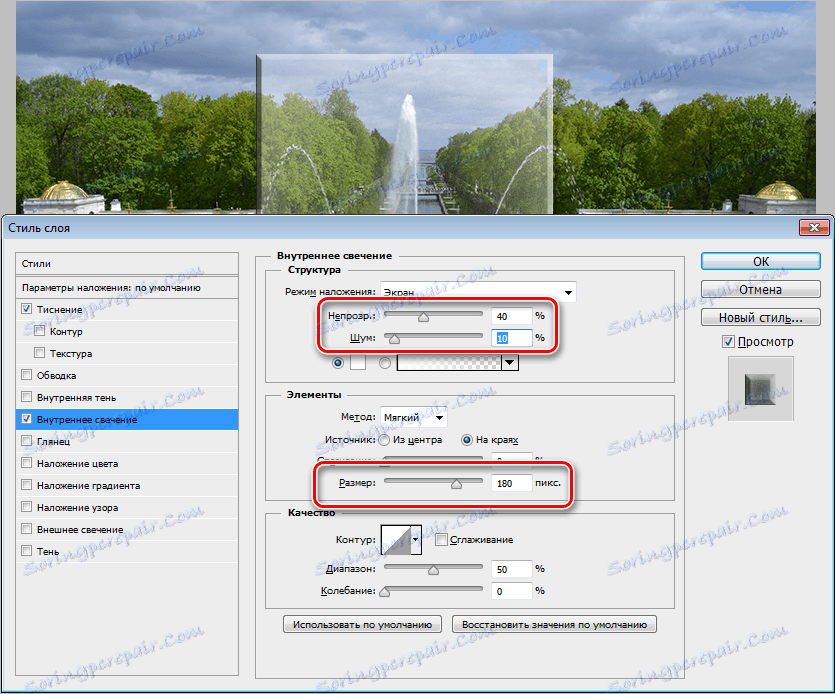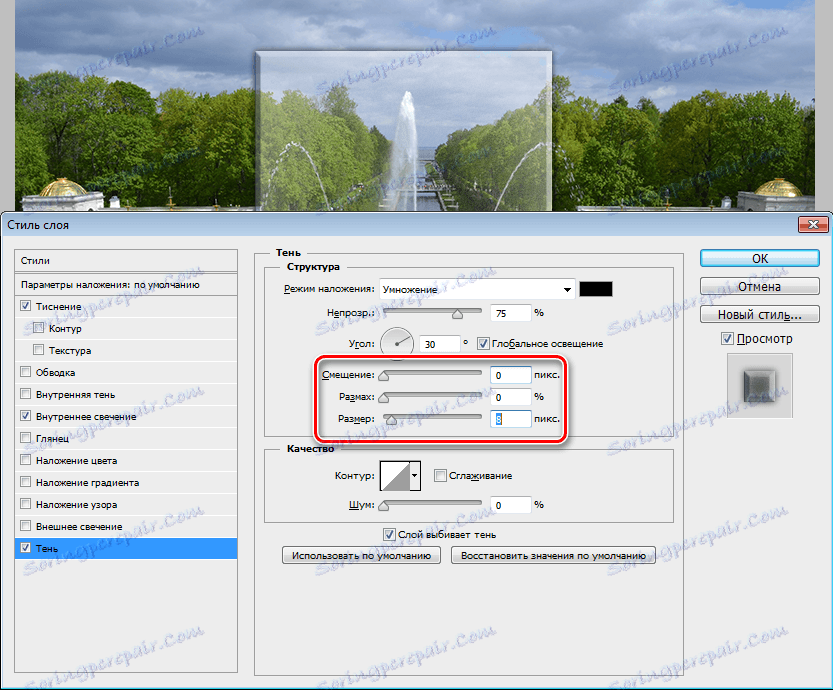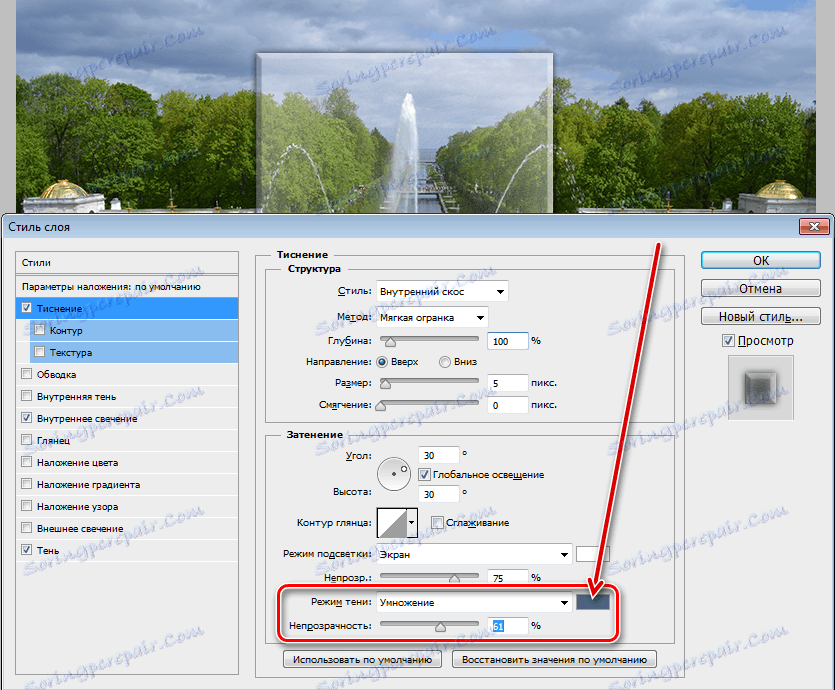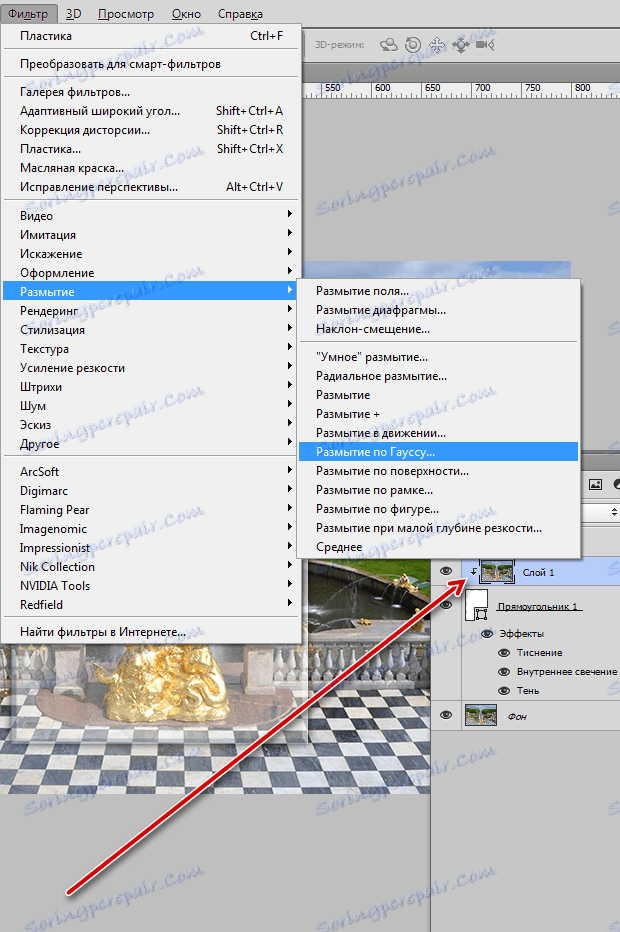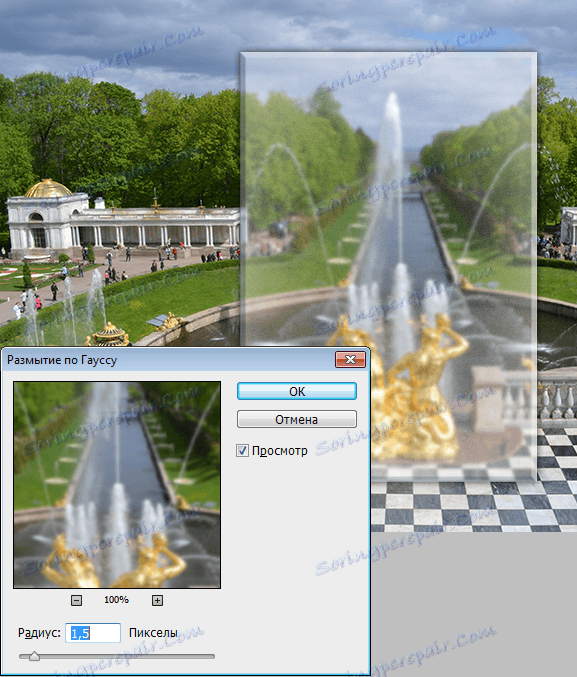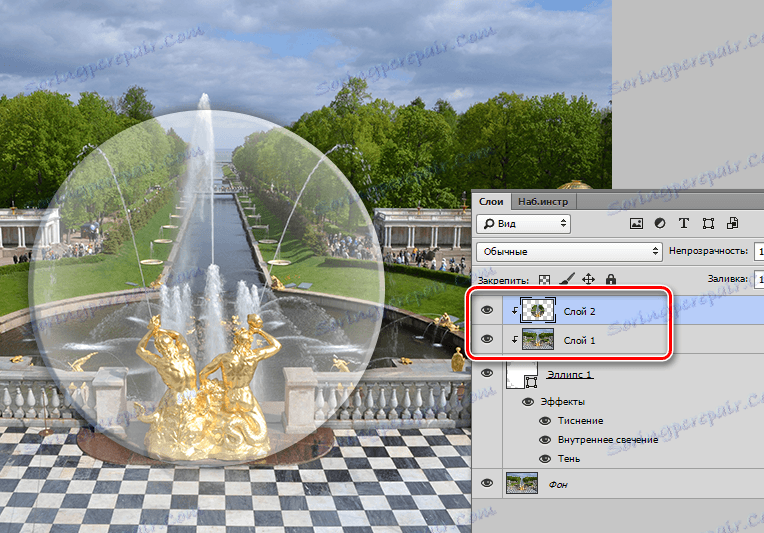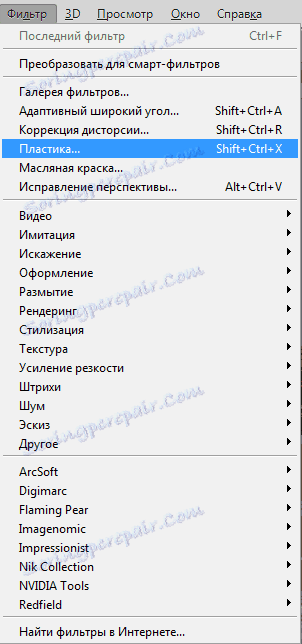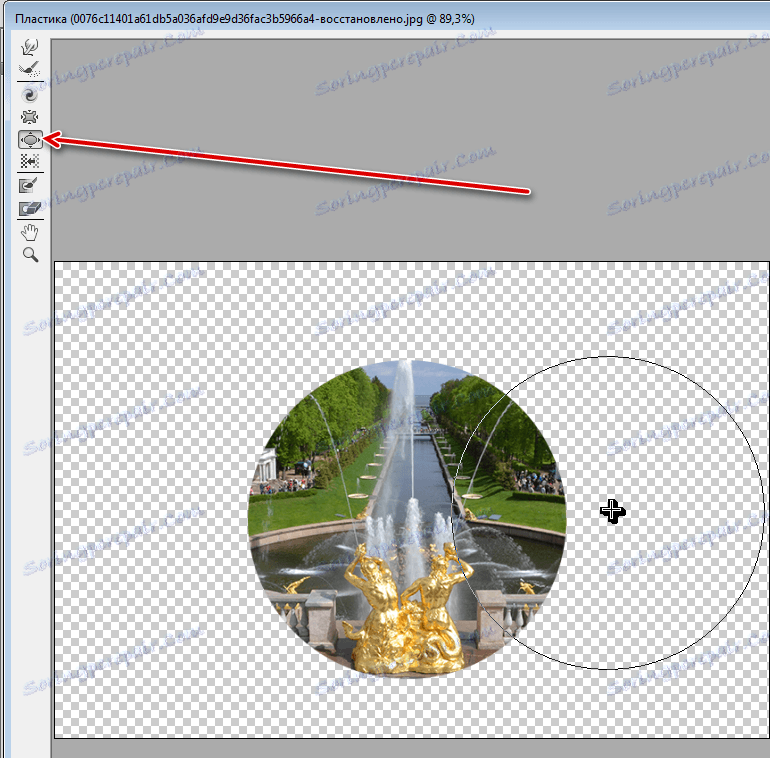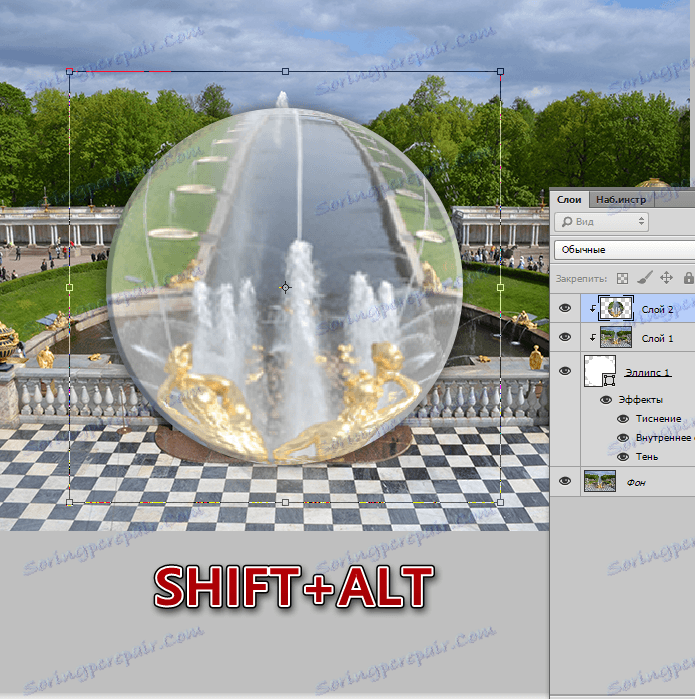Створите симулацију стакла у Пхотосхопу
Наша вољена Пхотосхоп даје пуно могућности за имитирање различитих феномена и материјала. На пример, можете старати или подмладити површину, бојити кишу на пејзажу, створити ефекат стакла. Ради се о имитирању стакла, разговараћемо на данашњој лекцији.
Потребно је схватити да ће ово бити само имитација, јер Пхотосхоп не може у потпуности (аутоматски) стварати реалистичну рефракцију светлости која је инхерентна у овом материјалу. Упркос овоме, уз помоћ стилова и филтера можемо постићи врло занимљиве резултате.
Имитација стакла
Коначно отворимо изворну слику у уређивачу и на посао.

Мразено стакло
- Као и увек, креирајте копију у позадини помоћу дугмади ЦТРЛ + Ј. Затим узмите алат Рецтангле.
![Рецтангле Тоол]()
- Креирајмо ову слику:
![Креирање облика]()
Боја слике није важна, величина је на захтев.
- Ова цифра треба да се крећемо испод копије у позадини, а затим држите АЛТ тастер и кликните на границу између слојева, стварајући маску за исецање . Сада се горња слика приказује само на слици.
![Креирање маске за клизање]()
- Тренутно је та слика невидљива, сада ћемо то поправити. Ми ћемо користити стилове за ово. Кликните два пута на слоју и идите на ставку "Ембоссинг" . Овде мало повећајте величину и промените метод на "Меки рез" .
![Стакло одушевљење]()
- Затим додајте унутрашњи сјај. Величина је направљена довољно велика да сјај заузима готово целу површину фигуре. Затим смањите непрозирност и додајте шум.
![Унутрашњи сјај стакла]()
- Постоји само мала сенка. Дисплацемент је подешен на нулу и благо повећава величину.
![Сенка стакла]()
- Вероватно сте приметили да су тамне области на утискивању постале транспарентније и промениле боју. Ово се ради на следећи начин: Поново идите на "Ембоссинг" и промените параметре сенке - "Цолор" и "Опацити" .
![Додатне поставке штампе]()
- Следећи корак је замагљивање стакла. Да бисте то учинили, замућите горњу слику од Гаусса. Идите у мени филтера, одељак "Блур" и потражите одговарајућу ставку.
![Замагљивање стакла]()
Радијус је изабран тако да остају видљиви главни детаљи слике, а мале се изједначавају.
![Подешавање замућења]()
Тако да имамо мразено стакло.
Ефекти из Галерије филтера
Да видимо шта нам још нуди Пхотосхоп. У галерији филтера, у одељку "Дисторзија" налази се филтер "Стакло" .
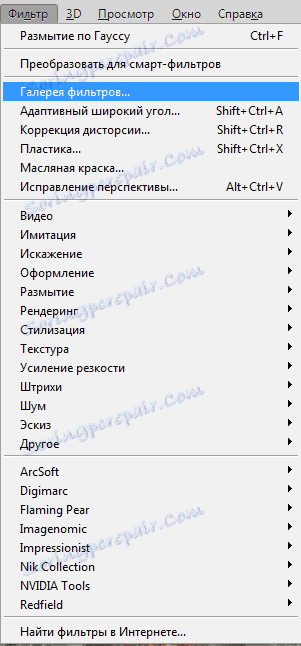
Овде можете бирати између неколико опција наплате и прилагодити скалу (величину), омекшавање и ниво удара.
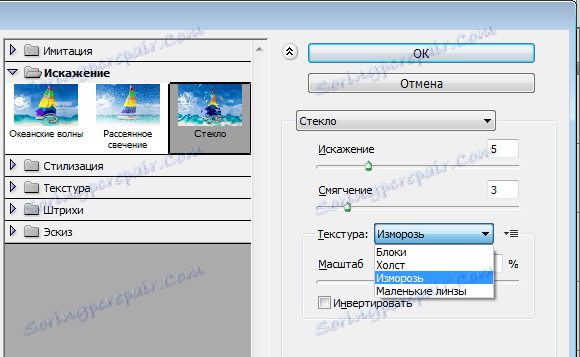
На излазу имамо нешто овако:
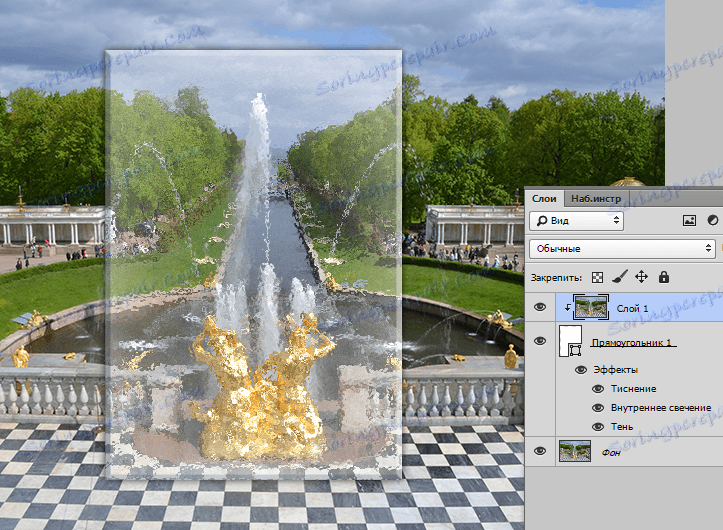
Ефекат сочива
Хајде да размотримо још једну занимљиву технику с којом можете створити ефекат сочива.
- Замените правоугаоник са елипсе. Када правите облик, држите СХИФТ тастер да бисте сачували пропорције, примените све стилове (које смо применили на правоугаоник) и идите на горњи слој.
![Еллипсе Тоол]()
- Затим притисните тастер ЦТРЛ и кликните на сличицу слоја круга и учитајте избор.
![Учитај изабрано подручје]()
- Копирајте избор на нови слој помоћу интервентних тастера ЦТРЛ + Ј и везите слој који се добије субјекту ( АЛТ + кликните на границу слојева).
![Припрема за изобличење]()
- Дисторзија ће се вршити помоћу филтера "Пластика" .
![Филтер пластика]()
- У подешавањима изаберите алат "Блоат" .
![Блов Тоол]()
- Величина алата прилагођавамо пречнику круга.
![Подешавање пречника удара]()
- Неколико пута кликните на слику. Број кликова зависи од жељеног резултата.
![Резултат наношења пластике]()
- Као што знате, објектив треба да увећа слику, па притисните ЦТРЛ + Т и истегните слику. Да бисте сачували пропорције, држите СХИФТ . Ако након притиска на СХИФТ -а да стегне АЛТ такође , круг ће се равномерно мерити у свим правцима у односу на центар.
![Трансформација круга]()
На овој лекцији о стварању стакленог ефекта је готово. Проучавали смо основне начине стварања симулације материјала. Ако играте са стиловима и замућењем, можете постићи прилично реалне резултате.